Hướng dẫn tạo mã QR Code Wifi, kết nối không dùng mật khẩu rất tiện lợi
Hướng dẫn chi tiết cách tạo mã QR Code chia sẻ kết nối wifi nhanh chóng trên điện thoại IPhone, Android nhanh chóng đơn giản
Trước đây khi đến quán cà phê kết nối Wifi bạn phải hỏi xin mật khẩu wifi, rồi nhập 1 dãy chữ số dài dòng khó khăn...Nhưng nay Quét mã QR code để kết nối wifi rất đơn giản, không cần biết mật khẩu cũng kết nối với thao tác rất nhanh và tiện lợi, không làm phiền tới ai, chỉ cần quán đó có chia sẻ mã Qr code WIFI dán sẵn lên tường là quét mã ok

1. Hướng dẫn tạo mã QR code cho điện thoại chạy Android 10 trở lên
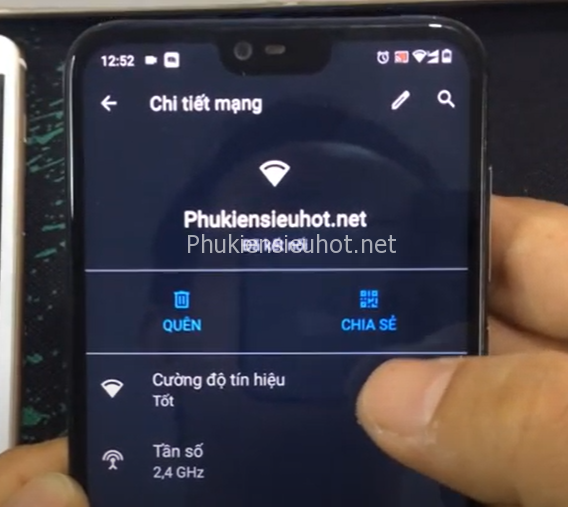
Bước 1 : Trên điện thoại bạn vào cài đặt wifi, bấm chọn wifi đang kết nối,
Bước 2: Bấm vào nút chia sẻ bằng mã QR, nó sẽ tự tạo 1 mã QR chia sẻ wifi,
Bước 3 : Bạn chụp màn hình cái mã QR code đó rồi in ra giấy là xong
* Cách Quét mã QR kết nối WIFI trên Android
➤ Vào phần cài đặt wifi của điện thoại chọn thêm mạng bằng bằng biểu tượng mã QR bên cạnh rồi quét mã QR vừa chia sẻ là kết nối được ngay
➤ Đối với các dòng điện thoại mới của Xiaomi thì chỉ cần bật camera lên quét mã Qr là kết nối WIFI như iPhone
2. Hướng dẫn tạo mã QR code cho điện thoại IPhone
Lưu ý trước khi tạo mã QR trên iPhone:
- Điện thoại iPhone phải đang chạy hệ điều hành iOS 12 trở lên.
- Chiếc iPhone của bạn đã được cài đặt ứng dụng Siri Shortcuts.
- Đây chính là hai điều kiện bắt buộc phải có trước khi bạn muốn tạo mã QR cho iPhone bằng phần mềm Siri Shortcuts nhé!
Đầu tiên bạn cần phải cài đặt phím tắt Share Wifi cho máy
➤ Nhanh thôi bạn chỉ cần 1 click nhẹ là bạn có thể tải xong. Chỉ cần bấm vào đây.
➤ Khi giao diện hiện lên, bạn chỉ cần nhấn vào Nhận phím tắt > Chọn Mở (Open) là được.
Tạo mã QR cho wifi trên iPhone
Sau khi đã thực hiện tạo phím tắt Share Wifi, bạn hãy thực hiện theo các bước sau:
➤ B1: Trong Siri Shortcuts > Nhấn vào mục Share Wifi để vào giao diện thiết lập cho wifi.
➤ B3: Tại mục này, bạn tìm đến mục Văn bản (Text) > Nhập vào mật khẩu Wifi mà bạn đang kết nối và muốn chia sẻ cho người khác.

➤ B4: Nếu đã nhập xong, bạn hãy nhấn vào nút Play (►) để bật lên > Sau đó, chọn vào Chạy phím tắt. Hoặc bạn có thể nhấn vào Xong (Done) ở góc trên bên phải màn hình là được.

➤ B5: Lúc này, Share Wifi sẽ tạo mã QR để bạn có thể in ra giấy hoặc chia sẻ wifi với người dùng khác. Người đó chỉ cần dùng camera của iPhone quét mã QR để đăng nhập tự động vào Wifi của bạn là xong! Quá đơn giản phải không nào!
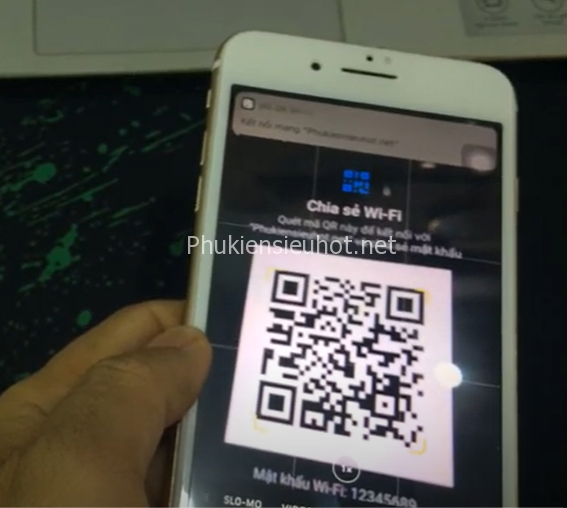
3. Cách tạo mã QR code bằng công cụ online trên Web
Công cụ tạo mã QR code trực tiếp online trên trang web cũng rất đơn giản, công cụ này giúp bạn tự tạo mã QR code chia sẻ Wifi, Link Trang web, Fanpage, App, văn bản, danh dạ, thông tin liên hệ...ngoài ra bạn có thể thoải mái thiết kế tùy chỉnh màu sắc, kích thước, hoa văn, hình dạng mã hiển thị....
Bước 1 : Các bạn bấm vào link này. chọn mục WIFI
Bước 2 : nhập CHÍNH XÁC thông tin tên mạng, kiểu mạng (thường là WPA/WPA2), mật khẩu. Phần thiết kế thì bạn tùy chỉnh theo ý thích. Rồi bấm tạo mã QR.
Bước 3 : bạn lấy điện thoại test kết nối thử. Nếu kết nối ok thì bạn bạn bấm vào tải hình về máy chia sẻ hoặc in ra dùng thôi. Chúc bạn thành công!

Mời bạn xem video hướng dẫn chi tiết
Hướng Dẫn Cách Điều Chỉnh Nâng Hạ Giá Treo Màn Hình NB F80
Hướng dẫn chi tiết cách điều chỉnh nâng hạ, chỉnh độ nghiêng, xoay của giá treo màn hình máy tính NB F80 giúp bạn thao tác sử dụng dễ dàng và nhanh chóngLượt xem: 22Cách Xóa Nền Ảnh Siêu Nhanh Bằng Công Cụ AI Của CapCut - Chất Lượng Nh...
Thay vì sử dụng Photoshop phức tạp, bạn có thể sử dụng công cụ AI xóa nền ảnh của CapCut - một công cụ chỉnh sửa ảnh và video miễn phí với nhiều tính năng mạnh mẽ, đặt biệt là miễn phí onlineCLượt xem: 97Cách Tắt Quảng Cáo Tràn Màn Hình, Hiện Lên Liên Tục Trên Điện Thoại An...
Bạn rất khó chịu khi đang xem phim, hay chơi game thì có rất nhiều quảng cáo hiện lên che hết màn hình điện thoại, tắt rồi, một lát nó lại hiện lên gây ức chế không làm gì được, bài viết dưới đây mình sẽ chỉ ra nguyên nhân và cách khắc phục hiệu quả vấn đề nàyLượt xem: 187Photoshop Online - Chỉnh Sửa Ảnh Trực Tuyến Nhanh Chóng Miễn Phí
Photopea là một công cụ chỉnh sửa ảnh trực tuyến miễn phí, cho phép bạn tạo và chỉnh sửa hầu hết các định dạng tệp ảnh, có thể chạy trên bất kỳ trình duyệt web nào và không cần cài đặt bất kỳ phần mềm nàoLượt xem: 268Cách Gửi Video Dài, Dung Lượng Lớn Hơn 1GB Qua Zalo Trên Điện Thoại Rấ...
Hướng dẫn cách gửi video lớn hơn 1GB qua Zalo trên điện thoại và máy tính chỉ với vài thao tác đơn giản, giúp bạn chia sẻ video với bạn bè nhanh chóngLượt xem: 391Điện Thoại Báo Đầy Bộ Nhớ, Cách Làm Trống Bộ Nhớ Điện Thoại Android Hi...
Điện thoại báo đầy bộ nhớ, không còn không gian lưu trữ, các mẹo này sẽ giúp bạn giải phóng bộ nhớ điện thoại nhanh chóng.Lượt xem: 404Cách Tạo Mã QR Tài Khoản Ngân Hàng Để Nhận Tiền Cực Nhanh
Cách tạo mã QR nhận tiền chuyển khoản nhanh chóng, tự động điền số tài khoản vào app chính xác, tránh chuyển nhầm cho người khác, thanh toán không dùng tiền mặt rất tiện lợi cho các cửa hàngLượt xem: 2062Tư Vấn Chọn Giá Treo Tivi Xoay Góc 90 Độ Phù Hơp
Bạn có nhu cầu cần xoay tivi 1 góc 90 độ so với tường, vừa có thể xoay qua phòng khách, phòng ăn, vừa xoay qua phòng ngủ để xem phim...Shop xin tư vấn 3 mẫu giá treo tivi xoay góc vuông 90 độ thông dụngLượt xem: 772Hướng Dẫn Dịch Video TikTok Trung Quốc Sang Tiếng Việt Làm Tiếp Thị Li...
Cách chuyển đổi ngôn ngữ từ video tiktok trung quốc (douyin) sang tiếng việt bằng 3 bước đơn giản, giúp bạn tạo ra các video có phụ đề và giọng đọc tiếng việt tự động cực hay từ video có sẵn.Lượt xem: 535Cách Tạo Phụ Đề Tiếng Việt Tự Động Trên Capcut PC, Chèn Sub Vào Video
Hướng dẫn tạo phụ đề tự động, ứng dụng công nghệ AI thông minh, nhận dạng giọng nói, âm thanh Tiếng Việt độ chính xác cao trong Capcut PC giúp tạo subtitle cho video nhanh chóng, tiết kiệm thời gian edit video.Lượt xem: 6432
Tai Nghe Bluetooth Hoco EW43 Chính Hãng, Nghe Nhạc 7H, Định Vị, Tích Hợp Micro Đàm Thoại
290.000 VND350.000 VND
Phukiensieuhot.net
Địa chỉ Shop : 219 Nguyễn Thiện Thuật, P1, Quận 3, Tp.HCM (xem bản đồ)
Hotline mua hàng: 0931840272
Email: tuonghuy275@gmail.com
Mở cửa: 8:00 - 22:00 (T2-CN)

















































 đã đặt mua sản phẩm Cáp Sạc Nhanh PD 20W Type-C To Lightning Hoco X56 Dây Dù 1m 15 phút trước
đã đặt mua sản phẩm Cáp Sạc Nhanh PD 20W Type-C To Lightning Hoco X56 Dây Dù 1m 15 phút trước





















 đã đặt mua sản phẩm Giá treo tivi xoay 19-32inch 57 phút trước
đã đặt mua sản phẩm Giá treo tivi xoay 19-32inch 57 phút trước đã đặt mua sản phẩm Giá treo tivi xoay đa năng NB SP5 Mẫu Mới 2024 dùng cho TV lớn 75-110inch 47 phút trước
đã đặt mua sản phẩm Giá treo tivi xoay đa năng NB SP5 Mẫu Mới 2024 dùng cho TV lớn 75-110inch 47 phút trước

